
ควบคุมรายการที่กำลังเล่นอยู่ในแอป Apple TV บน Windows
ไม่ว่าคุณจะกำลังดูรายการทีวีหรือภาพยนตร์ คุณก็ควบคุมได้
ดูในโหมดเต็มหน้าจอ
ในขณะเล่นภาพยนตร์หรือรายการทีวีในแอป Apple TV
 บนอุปกรณ์ Windows ของคุณ ให้เลือกปุ่มเต็มหน้าจอ
บนอุปกรณ์ Windows ของคุณ ให้เลือกปุ่มเต็มหน้าจอ  ในหน้าต่างแสดง ในการออกจากโหมดเต็มหน้าจอ ให้เลือกลูกศร
ในหน้าต่างแสดง ในการออกจากโหมดเต็มหน้าจอ ให้เลือกลูกศร  ที่มุมขวาบน
ที่มุมขวาบน
แสดงหรือซ่อนตัวควบคุมการเล่น
ในขณะเล่นภาพยนตร์หรือรายการทีวีในแอป Apple TV
 บนอุปกรณ์ Windows ของคุณ ให้เลือกหน้าต่างแสดงเพื่อแสดงตัวควบคุมการเล่น
บนอุปกรณ์ Windows ของคุณ ให้เลือกหน้าต่างแสดงเพื่อแสดงตัวควบคุมการเล่น
ควบคุมการเล่น
เมื่อตัวควบคุมการเล่นแสดงขึ้นมาในหน้าต่างแสดง ไทม์ไลน์จะแสดงเวลาที่ผ่านไปและเวลาที่เหลืออยู่ แถบทึบจะระบุปริมาณแคชของรายการ (ที่ดาวน์โหลดแล้วชั่วคราวในแอป Apple TV)
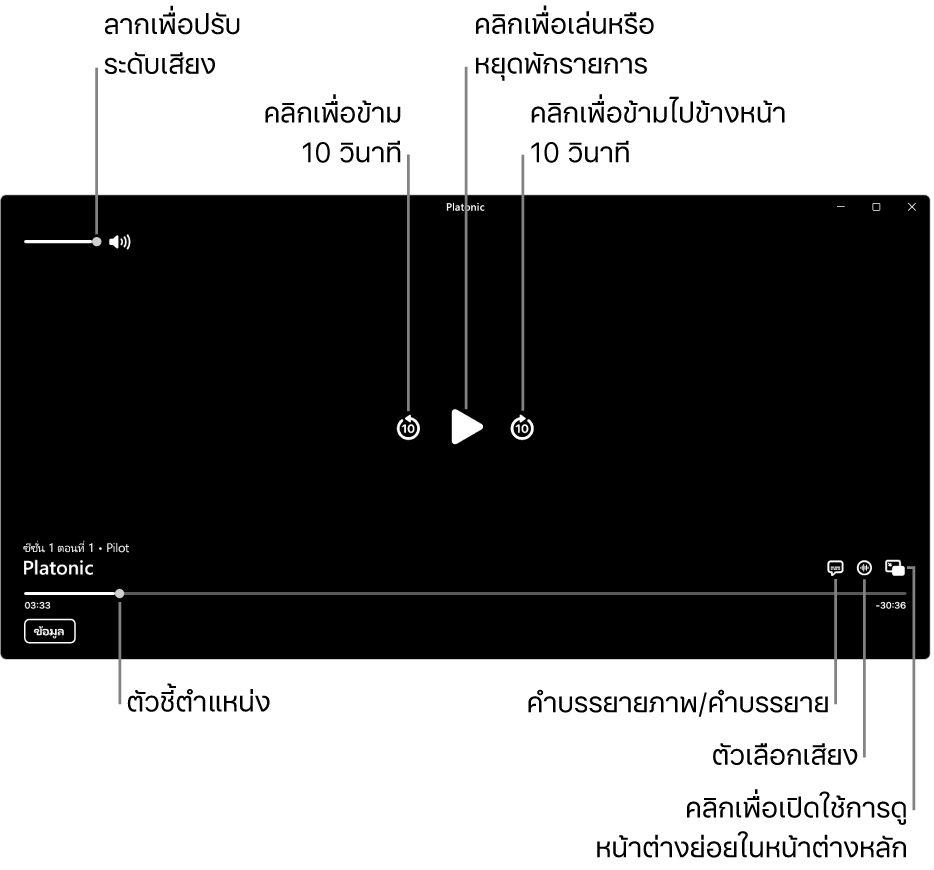
ในระหว่างการเล่นในแอป Apple TV ![]() บนอุปกรณ์ Windows ของคุณ ให้ปฏิบัติตามวิธีใดๆ ต่อไปนี้:
บนอุปกรณ์ Windows ของคุณ ให้ปฏิบัติตามวิธีใดๆ ต่อไปนี้:
เล่นหรือหยุดพัก: เลือก ปุ่มเล่น
 หรือปุ่มหยุดพัก
หรือปุ่มหยุดพัก  ที่อยู่ตรงกึ่งกลาง
ที่อยู่ตรงกึ่งกลางข้ามไปข้างหน้าหรือไปข้างหลัง 10 วินาที: เลือกปุ่มข้ามไปข้างหลัง
 หรือปุ่มข้ามไปข้างหน้า
หรือปุ่มข้ามไปข้างหน้า  เพื่อข้ามไปข้างหลังหรือข้างหน้า 10 วินาที เลือกอีกครั้งเพื่อข้ามอีก 10 วินาที
เพื่อข้ามไปข้างหลังหรือข้างหน้า 10 วินาที เลือกอีกครั้งเพื่อข้ามอีก 10 วินาทีเลื่อนถอยกลับหรือเลื่อนไปข้างหน้าอย่างเร็ว: เลือกจุดบนไทม์ไลน์เพื่อข้ามไปยังตำแหน่งนั้นโดยตรง หรือลากตัวชี้ตำแหน่งไปทางซ้ายเพื่อเลื่อนถอยกลับหรือไปทางขวาเพื่อเลื่อนไปข้างหน้าอย่างเร็ว
ปรับระดับเสียง: ลากแถบเลื่อนระดับเสียงไปทางขวาหรือทางซ้ายเพื่อเพิ่มหรือลดระดับเสียง
รับข้อมูลเพิ่มเติม (หากมี): เลือกปุ่มข้อมูล
เปิดใช้คำบรรยายและคำบรรยายภาพ (หากมี)
ในขณะเล่นภาพยนตร์หรือรายการทีวีในแอป Apple TV
 บนอุปกรณ์ Windows ของคุณ ให้เลือกปุ่มคำบรรยายภาพและคำบรรยาย
บนอุปกรณ์ Windows ของคุณ ให้เลือกปุ่มคำบรรยายภาพและคำบรรยาย  ที่มุมขวาล่าง จากนั้นเลือกตัวเลือกเสียงหรือคำบรรยายจากเมนูที่แสดงขึ้น
ที่มุมขวาล่าง จากนั้นเลือกตัวเลือกเสียงหรือคำบรรยายจากเมนูที่แสดงขึ้น
เลือกภาษาเสียงหรือแทร็คเสียง (หากมี)
ในขณะเล่นภาพยนตร์หรือรายการทีวีในแอป Apple TV
 บนอุปกรณ์ Windows ของคุณ ให้เลือกปุ่มตัวเลือกเสียง
บนอุปกรณ์ Windows ของคุณ ให้เลือกปุ่มตัวเลือกเสียง  ที่มุมขวาล่าง จากนั้นเลือกตัวเลือกภาษาเสียงหรือแทร็คเสียงจากเมนูที่แสดงขึ้น
ที่มุมขวาล่าง จากนั้นเลือกตัวเลือกภาษาเสียงหรือแทร็คเสียงจากเมนูที่แสดงขึ้น
เปิดใช้การดูหน้าต่างย่อยในหน้าต่างหลัก
คุณสามารถเล่นรายการจากแอป Apple TV ในหน้าต่างแสดงขนาดเล็กที่ปรับขนาดได้ซึ่งทำงานในเบื้องหน้า ในขณะที่คุณทำงานอื่นบนอุปกรณ์ของคุณได้
ในแอป Apple TV
 บนอุปกรณ์ Windows ของคุณ ให้เริ่มเล่นภาพยนตร์หรือรายการทีวี
บนอุปกรณ์ Windows ของคุณ ให้เริ่มเล่นภาพยนตร์หรือรายการทีวีเลือกปุ่มหน้าต่างย่อยในหน้าต่างหลัก
 ที่มุมขวาล่างของหน้าต่างแสดง
ที่มุมขวาล่างของหน้าต่างแสดงรายการจะยุบลงเป็นหน้าต่างแสดงขนาดเล็กในมุมซ้ายบนของหน้าจอของคุณ
ปฏิบัติตามวิธีใดๆ ต่อไปนี้:
ย้ายหน้าต่างแสดง: ลากขอบด้านบนสุดของหน้าต่างแสดงไปยังมุมอื่นของหน้าจอของคุณ
เล่นหรือหยุดพัก: เลือกหน้าต่างแสดง แล้วเลือกปุ่มเล่น
 หรือปุ่มหยุดพัก
หรือปุ่มหยุดพัก  ที่แสดงขึ้น
ที่แสดงขึ้นกลับไปยังการดูในแอป Apple TV: เลือกหน้าต่างแสดง แล้วเลือกปุ่มอัพสเกล

หยุดการเล่นและปิดหน้าต่างแสดง: เลือกหน้าต่างแสดง แล้วเลือกปุ่มปิด
